win7旗舰版系统恢复怎么操作 win7旗舰版系统重置的方法
更新时间:2024-01-17 13:29:38作者:jkai
在我们日常使用win7旗舰版的时候,我们小伙伴应该都知道系统重置是一项常用的维护操作,它可以帮助我们解决系统问题,恢复到初始状态,但是对于一些新手来说都不知道怎么操作,那么win7旗舰版系统恢复怎么操作呢?下面小编就教大家win7旗舰版系统重置的方法,快来一起看看吧。
方法步骤:
1、点击win7桌面左下角的开始菜单,选择控制面板选项进入。
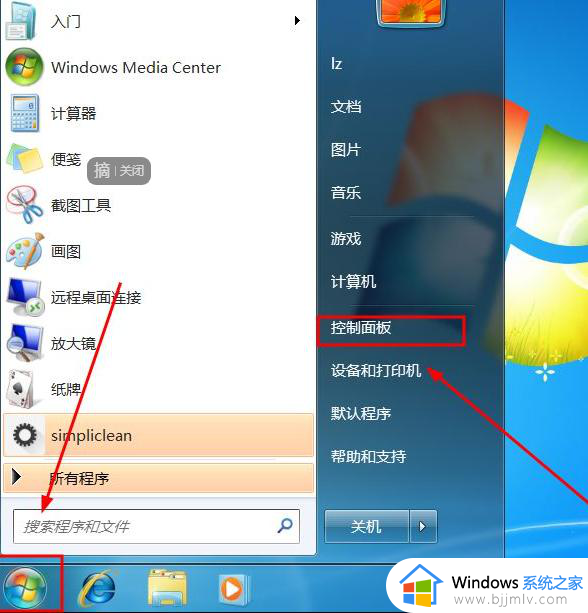
2、在控制面板界面选项中,找到如图所示的选项点击。
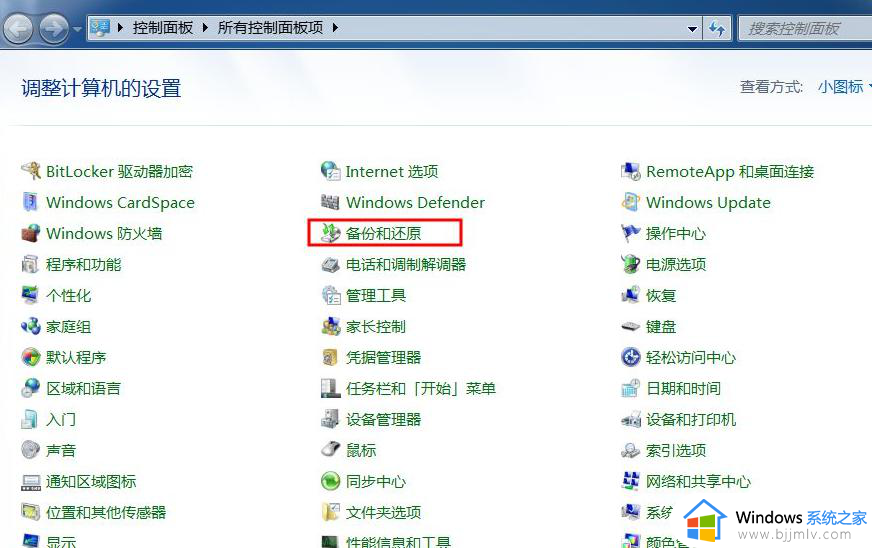
3、有自动或者手动的备份可以进行选择,这里小编选择恢复系统设置或计算机选项。
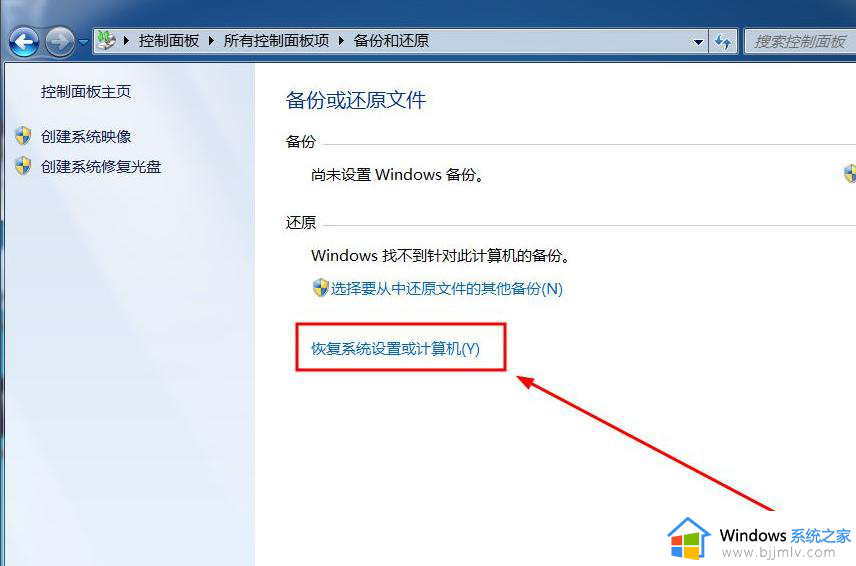
4、这个界面的高级恢复方法就是有还原盘或者镜像,小编选择打开系统还原按钮。
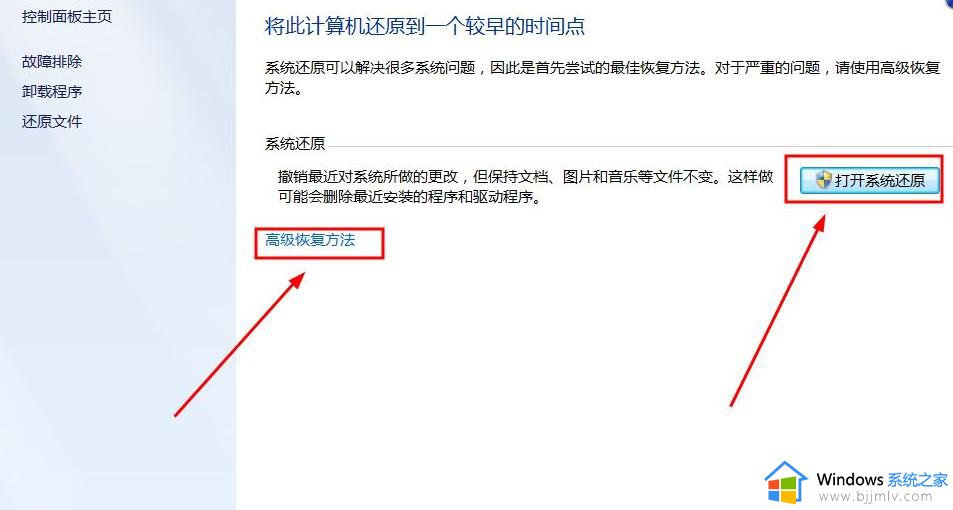
5、来到系统还原窗口,会自动选中一个推荐也就是最新的还原点,我们可以修改需要的还原点并点击下一步。
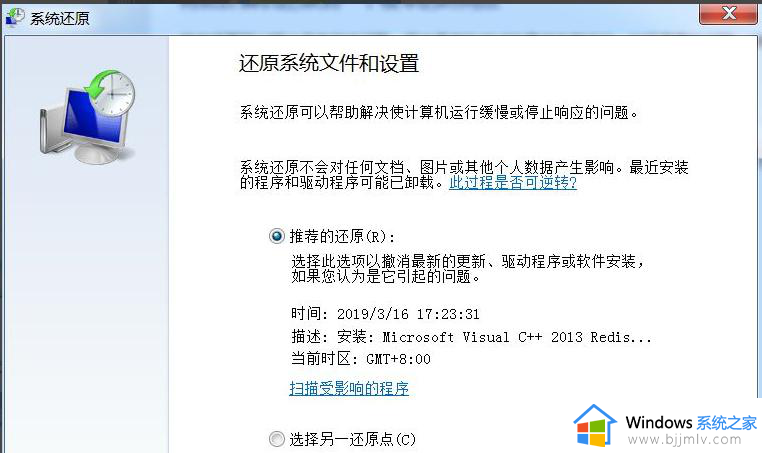
6、如图所示是还原的最后确认,可以根据描述等信息确认是否进行还原操作。
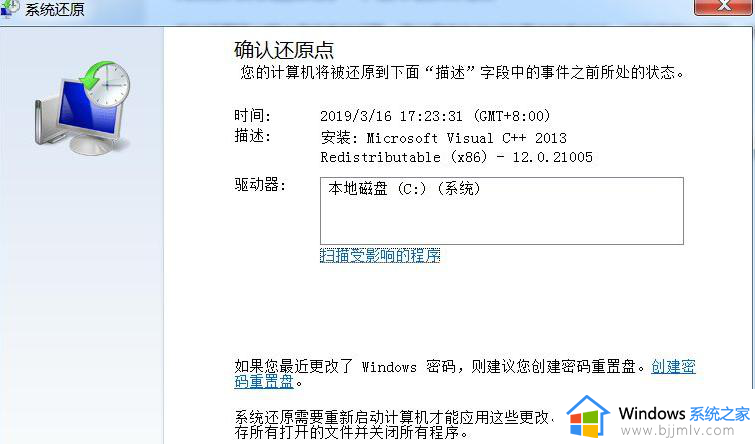
7、接着弹出如图所示的提示信息,直接点击确定进行还原。
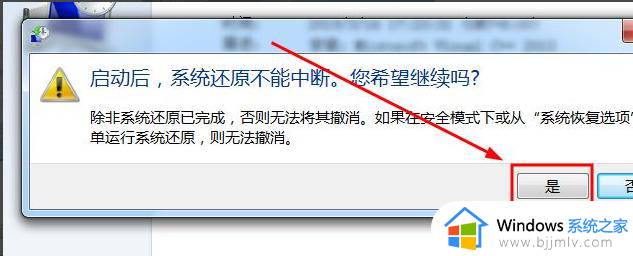
8、还原之后会重启系统,还原所需的时间是根据需要还原的文件程序的多少决定。

9、等待系统启动完成后,这时会提示还原成功了以及还原的时间点。

以上全部内容就是小编带给大家的win7旗舰版系统重置的方法详细内容分享啦,碰到这种情况的小伙伴就快点按照小编的步骤进行操作,希望可以帮助到大家。
win7旗舰版系统恢复怎么操作 win7旗舰版系统重置的方法相关教程
- win7旗舰版恢复出厂设置的方法 win7旗舰版如何恢复出厂设置
- win7旗舰版开机无限循环重启进不去系统怎么修复
- win7旗舰版升win10怎么升 win7旗舰版升级win10教程
- win7旗舰版系统密码怎么解除 win7旗舰版系统忘记密码怎么办
- win7旗舰版怎么下载itunes win7旗舰版下载安装itunes怎么操作
- win7旗舰版怎么连接蓝牙 windows7旗舰版如何连蓝牙
- win7旗舰版无法激活怎么办 win7旗舰版激活不了怎么修复
- windows7旗舰版触摸板怎么开 win7旗舰版触摸屏开启设置方法
- win7企业版怎么改成旗舰版 win7企业版怎么换旗舰版
- windows7旗舰版怎么设置锁屏密码 windows7旗舰版如何设置密码锁屏
- win7系统如何设置开机问候语 win7电脑怎么设置开机问候语
- windows 7怎么升级为windows 11 win7如何升级到windows11系统
- 惠普电脑win10改win7 bios设置方法 hp电脑win10改win7怎么设置bios
- 惠普打印机win7驱动安装教程 win7惠普打印机驱动怎么安装
- 华为手机投屏到电脑win7的方法 华为手机怎么投屏到win7系统电脑上
- win7如何设置每天定时关机 win7设置每天定时关机命令方法
win7系统教程推荐
- 1 windows 7怎么升级为windows 11 win7如何升级到windows11系统
- 2 华为手机投屏到电脑win7的方法 华为手机怎么投屏到win7系统电脑上
- 3 win7如何更改文件类型 win7怎样更改文件类型
- 4 红色警戒win7黑屏怎么解决 win7红警进去黑屏的解决办法
- 5 win7如何查看剪贴板全部记录 win7怎么看剪贴板历史记录
- 6 win7开机蓝屏0x0000005a怎么办 win7蓝屏0x000000a5的解决方法
- 7 win7 msvcr110.dll丢失的解决方法 win7 msvcr110.dll丢失怎样修复
- 8 0x000003e3解决共享打印机win7的步骤 win7打印机共享错误0x000003e如何解决
- 9 win7没网如何安装网卡驱动 win7没有网络怎么安装网卡驱动
- 10 电脑怎么设置自动保存文件win7 win7电脑设置自动保存文档的方法
win7系统推荐
- 1 雨林木风ghost win7 64位优化稳定版下载v2024.07
- 2 惠普笔记本ghost win7 64位最新纯净版下载v2024.07
- 3 深度技术ghost win7 32位稳定精简版下载v2024.07
- 4 深度技术ghost win7 64位装机纯净版下载v2024.07
- 5 电脑公司ghost win7 64位中文专业版下载v2024.07
- 6 大地系统ghost win7 32位全新快速安装版下载v2024.07
- 7 电脑公司ghost win7 64位全新旗舰版下载v2024.07
- 8 雨林木风ghost win7 64位官网专业版下载v2024.06
- 9 深度技术ghost win7 32位万能纯净版下载v2024.06
- 10 联想笔记本ghost win7 32位永久免激活版下载v2024.06